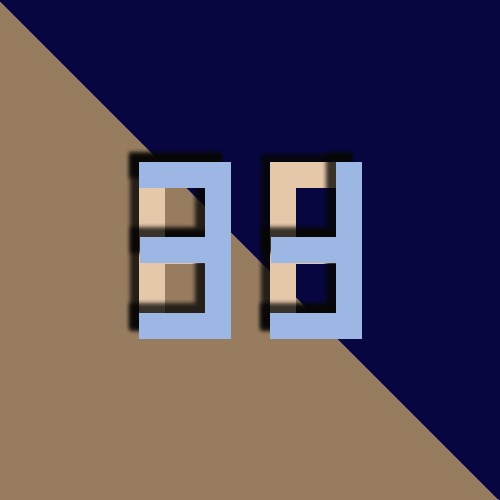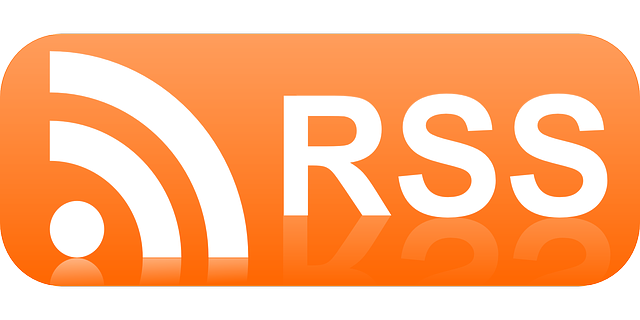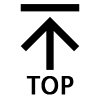DMZ, 포트포워딩 개념
처음 들어보시는 분들은 다소 생소할 수 있는 용어들이기에 누구나 알아듣기 쉽게 설명해드리자면
우선 DMZ, 포트포워딩 둘 다 공유기의 자체 방화벽으로 인해 막혀있는 경로를 개방해주는 역할을 합니다.
다만 DMZ의 경우 1개의 특정 사설 IP/ 내부IP(컴퓨터)의 외부에서 접속하는 모든 포트를 개방하는 것이고
포트포워딩의 경우 여러 대의 컴퓨터에 각각의 포트 개방을 할 때 사용된다는 차이점이 있습니다.
이번 게시물에서는 DMZ, 포트포워딩의 개념을 설명하기 위함이 아닌
'설정하는 방법'에 대한 게시물이니 개념 설명은 이 정도로 간단하게 마무리하고
LG U+ 공유기에서 DMZ와 포트포워딩을 설정하는 방법에 대해 알려드리도록 하겠습니다.
LG U+ 공유기 DMZ 설정하는 방법
가장 먼저, 공유기 설정 페이지를 들어가기 위해
인터넷 주소창에 "192.168.219.1" 또는 http://192.168.219.1/ 해당 링크를 들어가 줍니다.
( U+의 경우 192.168.219.1이고, 접속되지 않을 경우 '기본 게이트웨이'를 확인해주세요. )
( 기본 게이트웨이 확인 방법은 뒤에 나옵니다. )

빨간 네모 클릭하여 패스워드 입력창으로 들어가 줍니다.

패스워드는 보통 "웹 admin암호 : (비밀번호)"이런 식으로 공유기 뒷면이나 윗부분에 적혀있습니다.

로그인을 한 뒤, [네트워크 설정] > [NAT 설정] 순서로 클릭해줍니다.

[DMZ 서버] > ['DMZ 사용함' 체크] > [DMZ IP 주소 입력] > [설정 적용]
* 'IPv4 주소' 확인하는 방법 ( +기본 게이트웨이 확인 )

단축키 "[윈도우키] + [R]" 또는 위 사진과 같이 [시작 버튼] > ["cmd"검색"] > [명령 프롬프트 클릭]을 통해
명령 프롬프트를 실행시킨 후 "ipconfig /all"을 입력해줍니다.

올리다 보면 "이더넷 어댑터 이더넷"이라는 목록에
DMZ 설정에 필요한 IPv4 주소와 기본 게이트웨이를 알 수 있습니다.
이제 저 "IPv4 주소"를 3번째 위에 사진에서 3번에 입력해주신 후,
[설정 적용]을 눌러 적용시켜 줍니다.
LG U+ 공유기 포트포워딩 설정하는 방법

DMZ 설정 바로 옆 메뉴인 [포트포워딩]을 누르고 오른쪽에 있는 [추가] 버튼을 눌러줍니다.

( GAPD-7100 모델의 경우 저렇게 자주 사용하는 서비스 포트를 목록별로 정리해두어서
가장 많이 설정하시는 '스타크래프트'라는 게임을 예시로 한번 설정해보았습니다. )
원하시는 서비스의 포트와 프로토콜 방식을 설정해주시고,
[내부 IP 주소]에는 아까 '명령 프롬프트(cmd창)'에서 알아낸 IPv4 주소를 입력,
내부 포트는 서비스 포트와 같게 하시거나 알맞은 포트를 설정해주신 뒤
[추가]를 누르시면 됩니다.

'컴퓨터팁' 카테고리의 다른 글
| 윈도우10 일본어 자판(키보드) 추가 하는 방법 (1) | 2019.10.19 |
|---|---|
| 유튜브 광고 제거 하는 법 (PC) - 크롬 (0) | 2019.05.13 |
| 크롬 광고 제거하는 방법 (스팸 광고 제거) (0) | 2019.05.11 |
| 윈도우10 글꼴(폰트) 추가하는 방법 (1) | 2019.04.24 |
| 윈도우10 포맷 USB 드라이브 만드는 방법 (0) | 2019.03.07 |